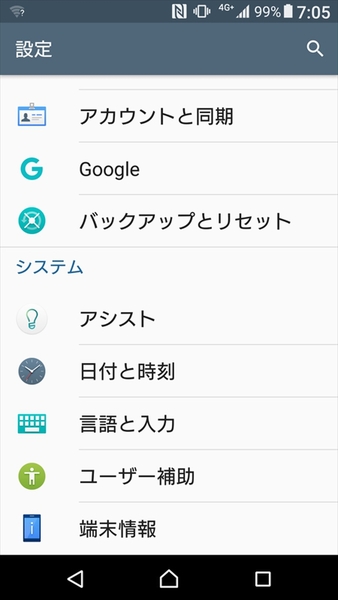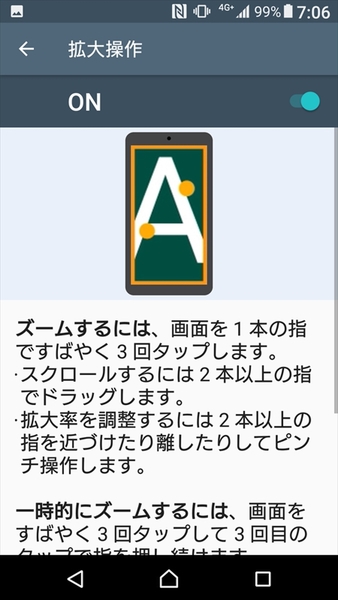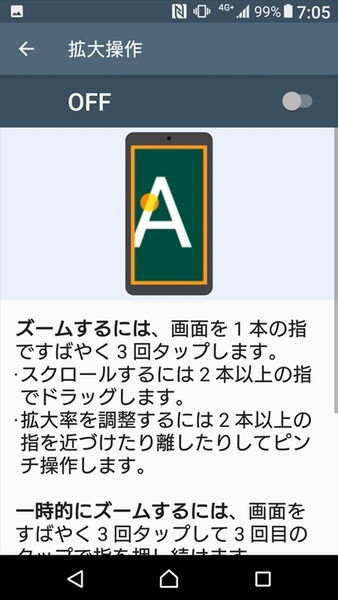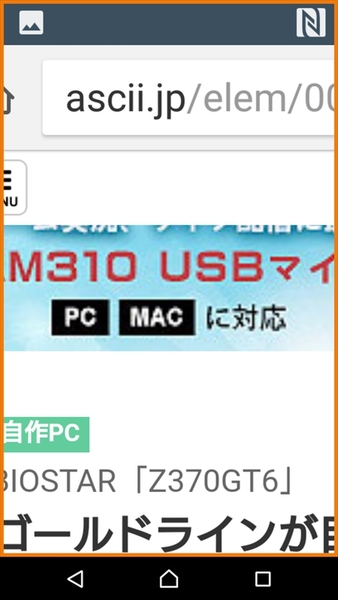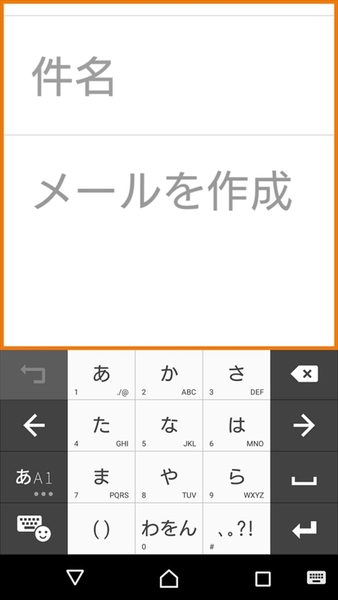以前と比べてディスプレーが大型化しているスマートフォンですが、それでも表示が小さくて見にくいときもあります。Xperiaには、手軽に表示を拡大できる「拡大操作」機能が用意されています。
拡大操作は標準ではオフになっているので、まずは設定から「ユーザー補助」にアクセスして「拡大操作」をタップ。スイッチをオンにします。
機能をオンにしたら、ディスプレーを3回連続でタップして、そのまま長押しします。するとタッチした部分が拡大表示されます。指を離すと拡大表示が解除されるので、拡大したままにしたい場合は、タッチし続けましょう。
タッチしたまま指を動かすと画面がスクロールするので、見たい部分が拡大されなかった場合も問題なし。ウェブブラウザーのURLやフォントサイズの小さいときなどに使うと便利です。
ただしすべての画面が拡大されるわけではなく、文字入力用のソフトウェアキーボードなどは拡大表示されません。拡大表示している間は、ほかのタッチ操作もできないため文字入力も反応しません。あくまで表示を大きくするだけの機能というわけです。
「拡大操作」ならピンチイン・アウトでの拡大表示に非対応なアプリでも拡大表示可能。Xperiaの表示が小さくて見にくいと感じることが多い場合は、「拡大操作」をオンにしておきましょう!
※Xperia XZ Premium SO-04J/Android 7.1.1で検証しました。

この連載の記事
-
第201回
デジタル
Android 10のイースターエッグ「ピクロス」をXperiaでプレイ! -
第200回
デジタル
流れている音楽をXperiaに聴かせて検索する方法 -
第199回
デジタル
Xperiaの「Game enhancer」でアプリ画面を録画する方法 -
第198回
デジタル
スマホをPCのウェブカメラとしてSkypeやZoomでのビデオ会議に使う -
第197回
デジタル
スマホのホーム画面からワンタップで目的のウェブサイトを開く -
第196回
デジタル
睡眠前にスマホで聞いている音楽を自動で消す -
第195回
デジタル
スマホのフォントの種類とサイズを変更して印象をガラリと変える -
第194回
デジタル
アラームからGoogleアシスタントと連携して天気やニュースを流す -
第193回
デジタル
Xperiaのサイドセンスをアイコンから起動しよう! -
第192回
デジタル
スマホのシャッターを押さずに自動でセルフィーの撮影をする! -
第191回
デジタル
フォルダーを作成してスマホのホーム画面をスッキリさせる - この連載の一覧へ